Sadržaj:
Windows 10
Grešku "Ne može se povezati sa Windows uslugom" možete ispraviti sredstvima same sistema – u nastavku su predstavljena najefikasnija rešenja.
Metod 1: "Komandna linija"
U Windows 10 je ugrađena posebna alatka SFC, namenjena za obnavljanje datoteka operativnog sistema. Pokretanje se vrši putem "Komandne linije":
- Otvorite CMD sa administratorskim pravima na bilo koji pogodan način.
Detaljnije: {innerlink id='3572', txt='Pokretanje "Komandne linije" kao administratora u Windows 10'}
- Unesite sledeću komandu i pritisnite "Enter" za njeno izvršenje:
sfc /scannow - Sačekajte da se procedura završi, po potrebi restartujte računar.
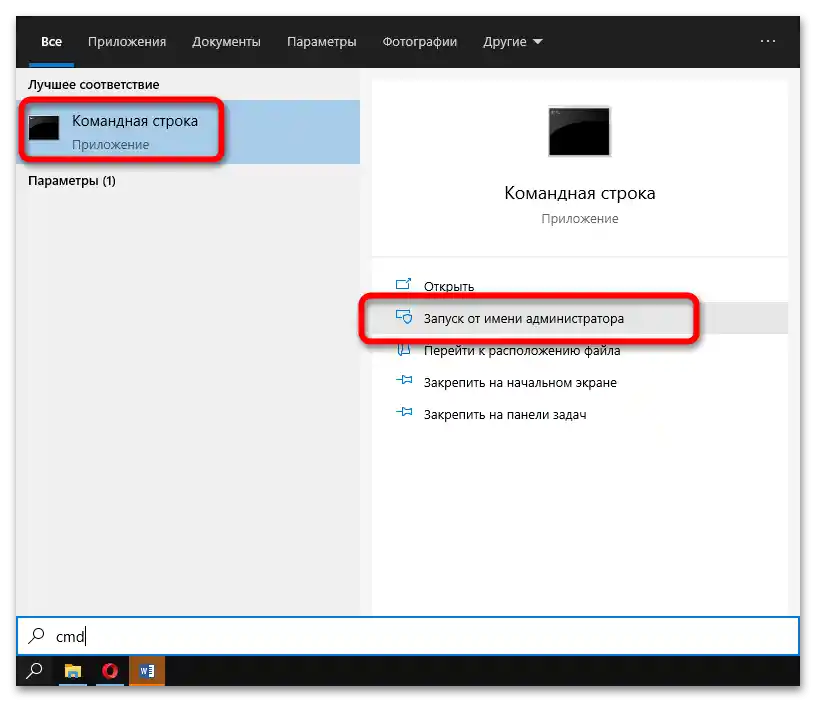
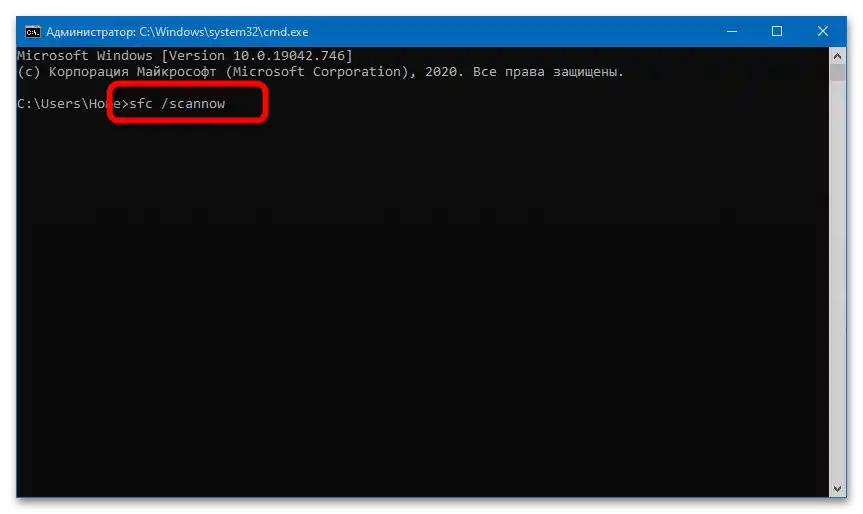
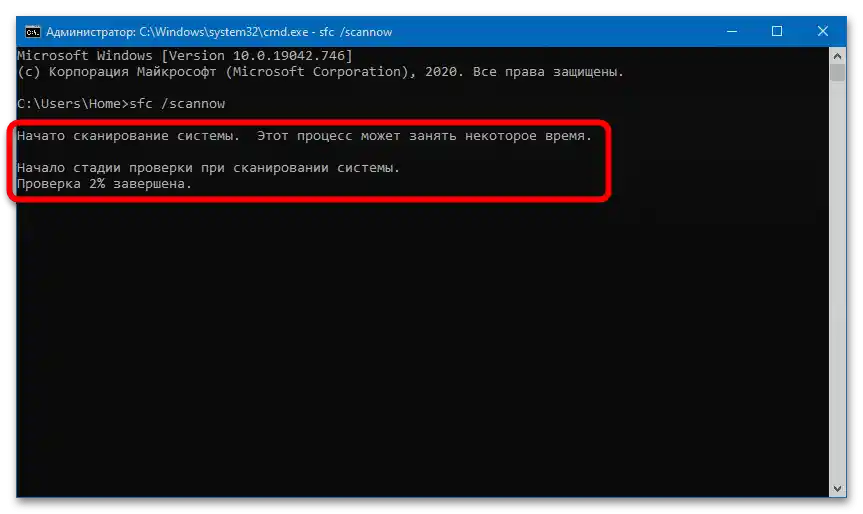
Ako SFC nije uspela u zadatku, možete se obratiti alatki DISM:
- Unesite i izvršite sledeću komandu:
DISM.exe /Online /Cleanup-Image /RestoreHealth. - Dozvolite alatki da skenira diskove i otkrije oštećene podatke.После успешnog obnavljanja, pojaviće se odgovarajuće obaveštenje.
Za rad DISM-a potrebno je aktivno internet konekcija – nedostajući fajlovi se preuzimaju sa zvaničnih resursa Microsoft-a.
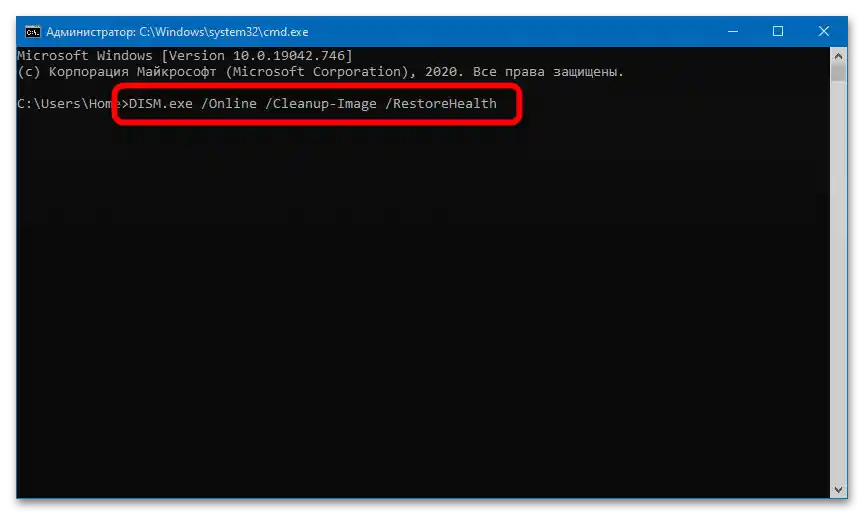
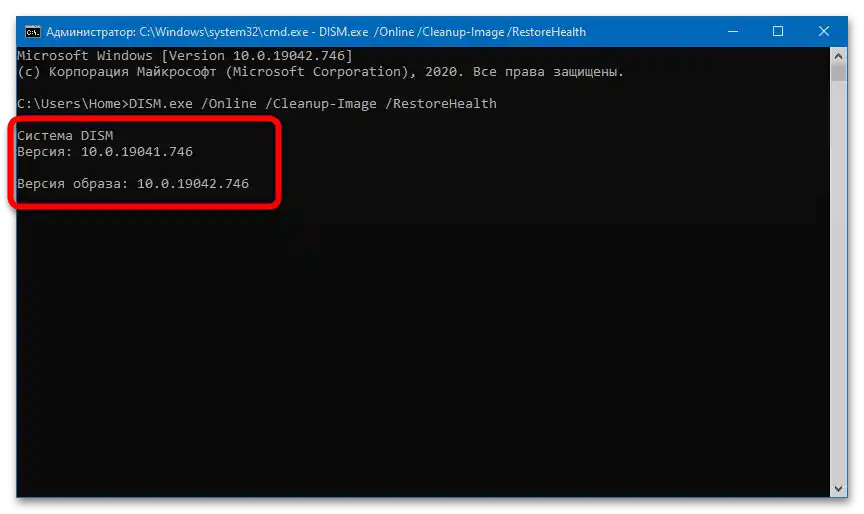
Dodatno, može se izvršiti resetovanje obradnika Windows Sockets:
- Izvršite kratku komandu, namenjenu za čišćenje tabele rutiranja:
route –f - Ne zatvarajući komandnu liniju, pokrenite još jednu komandu (po njenom završetku, sistem će obavestiti o potrebi ponovnog pokretanja PC-a):
netsh winsock reset - Ako predloženi zahtevi ne daju željeni rezultat, treba pokušati redom izvršiti sledeći skup komandi:
ipconfig /flushdnsnbtstat -Rnbtstat -RRnetsh int ip resetnetsh winsock resetnetsh interface tcp set global autotuninglevel=disabled
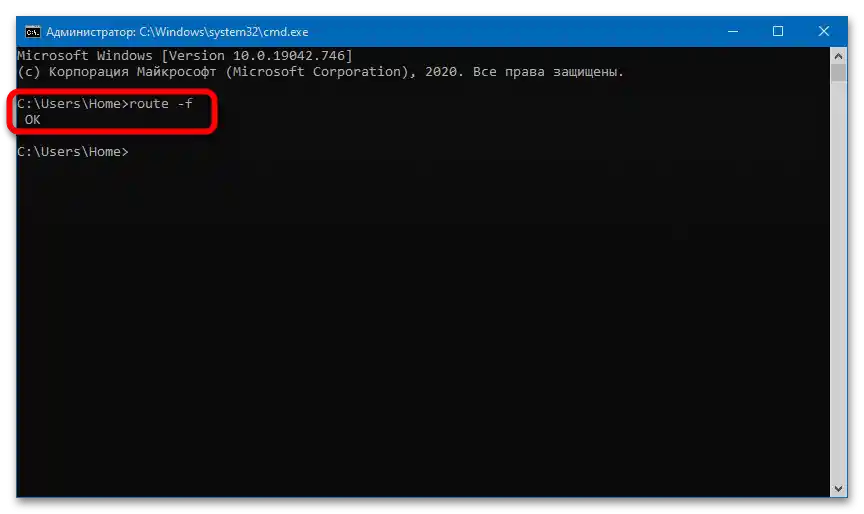
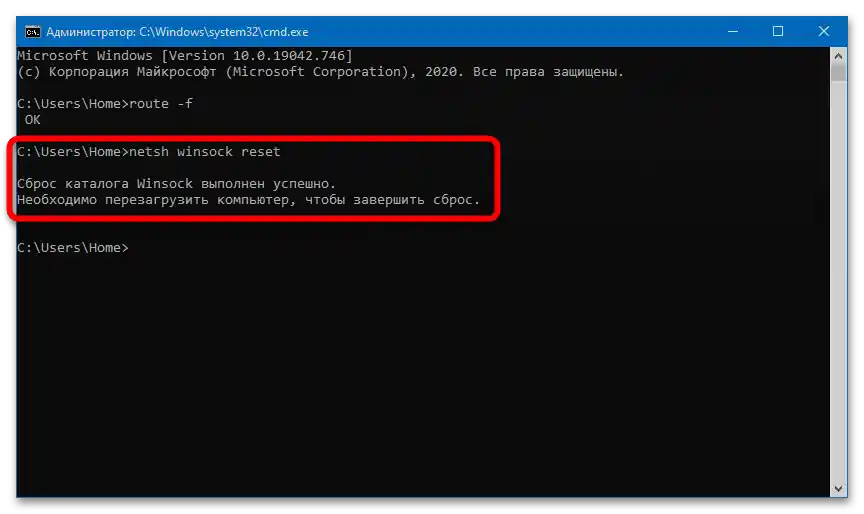
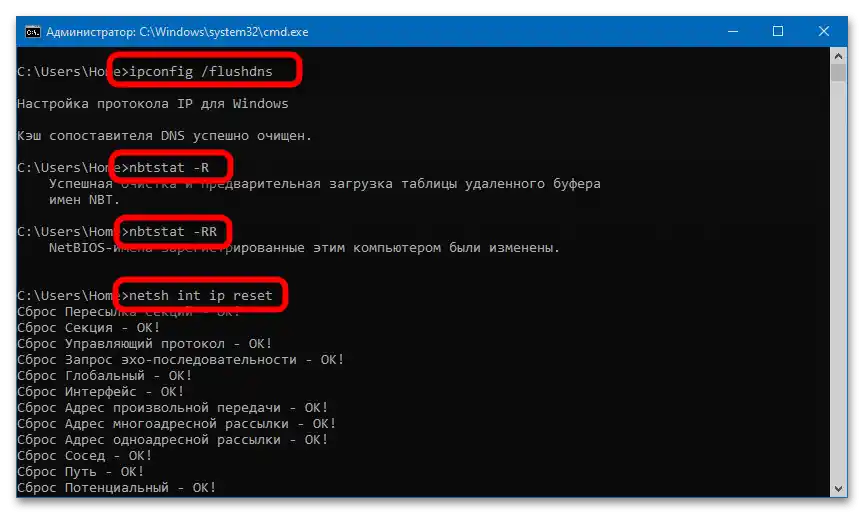
Ovaj skup komandi je namenjen za resetovanje mrežnih podešavanja – kada svi zahtevi budu redom izvršeni, sistem treba ponovo pokrenuti.
Metod 2: Provera sistema na viruse
Opisana greška može biti uzrokovana aktivnošću virusnog softvera. Da bi se otkrio, potrebno je izvršiti potpunu proveru skladišta.Ako na računaru nije instaliran antivirus, možete koristiti bilo koje privremeno besplatno rešenje namenjeno skeniranju sistema – na primer, Dr.Web CureIt!
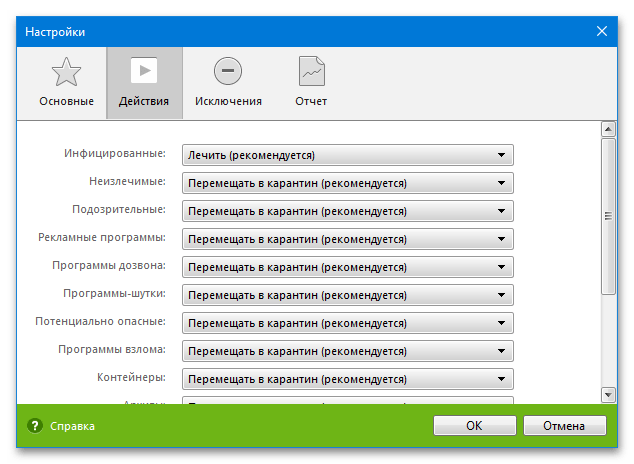
Način 3: Podešavanje mreže
Ponekad iznenada nastala problema može se rešiti aktivacijom opcije "Klijent za Microsoft mreže" u "Centru za upravljanje mrežama i deljenjem":
- Kliknite desnim tasterom miša na meni "Start", izaberite stavku "Kontrolna tabla".
- Pronađite i otvorite odeljak "Centar za upravljanje mrežama i deljenjem".
- Pređite na karticu "Promena podešavanja adaptera".
- Kliknite desnim tasterom miša na trenutno povezivanje, idite na "Svojstva".
- Aktivirajte stavku "Klijent za Windows mreže", sačuvajte promene. Restartujte operativni sistem.
- Ako potrebna stavka nedostaje, dodajte je putem dugmeta "Instaliraj".
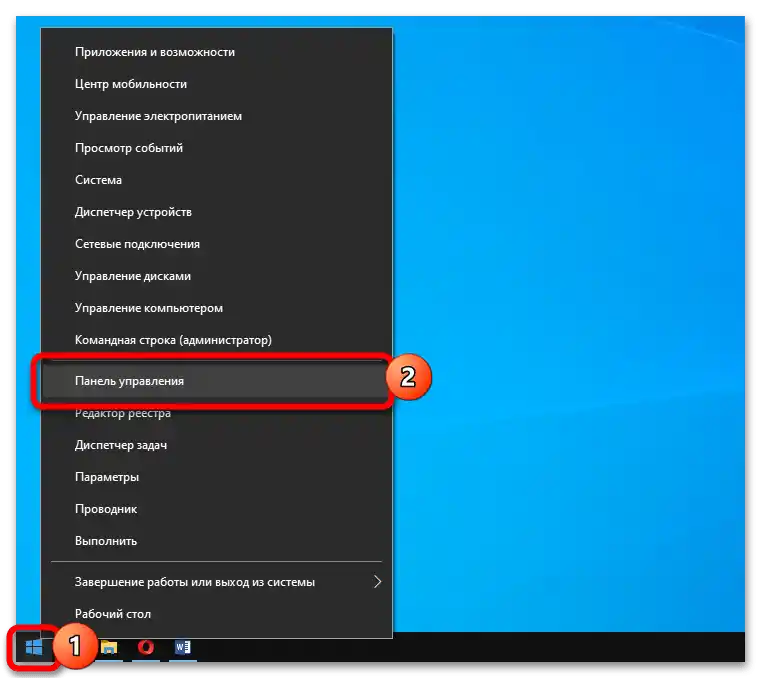
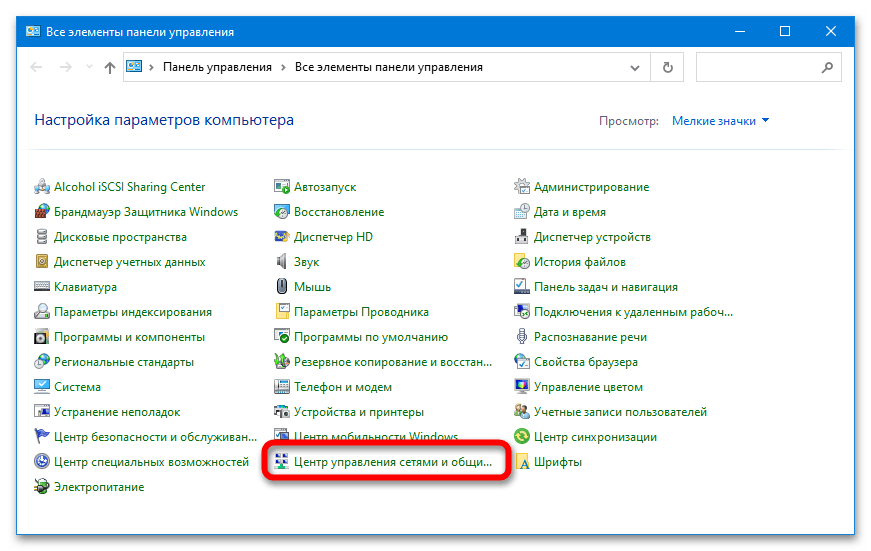

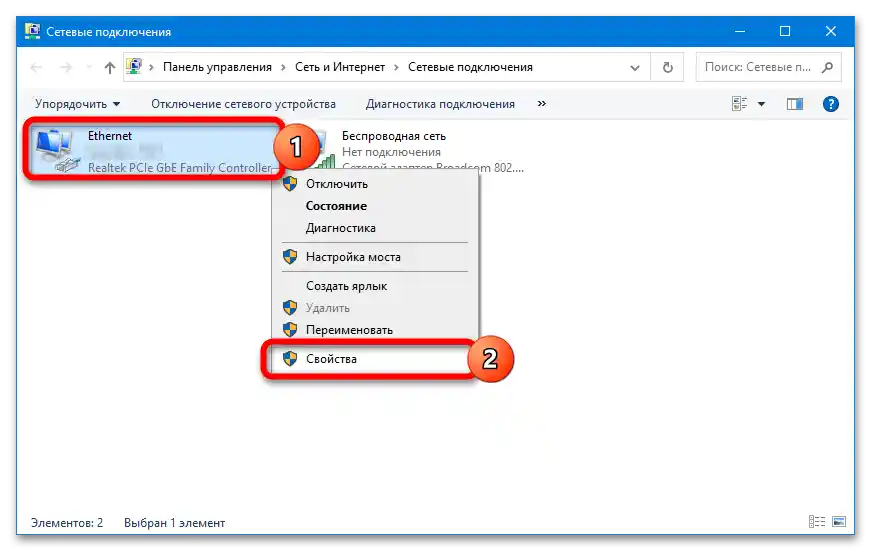
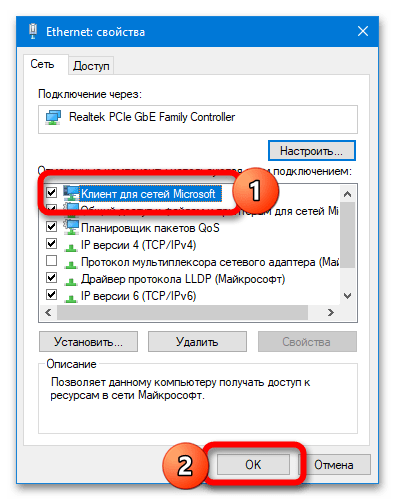
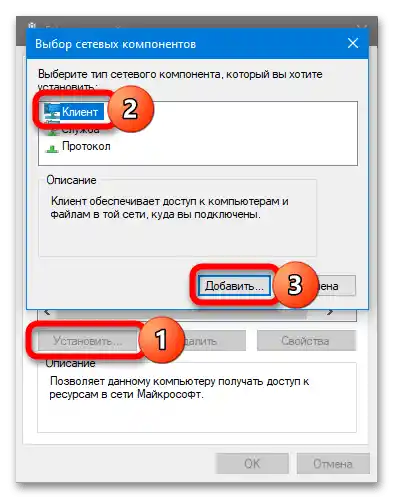
Način 4: Obnova sistema
Pojava greške može biti uzrokovana poremećajem u radu operativnog sistema – takvi problemi se javljaju nakon neuspešne instalacije ažuriranja ili nepravilne instalacije programa. Najjednostavnije rešenje u ovoj situaciji je povratak na radno stanje:
- Otvorite odeljak "Obnova" u "Kontrolnoj tabli".
- Izaberite opciju "Pokreni obnovu sistema".
- Sačekajte da se pokrene alat za obnovu i izaberite tačku na datum kada opisana greška nije postojala. Pratite dalja uputstva sistema.
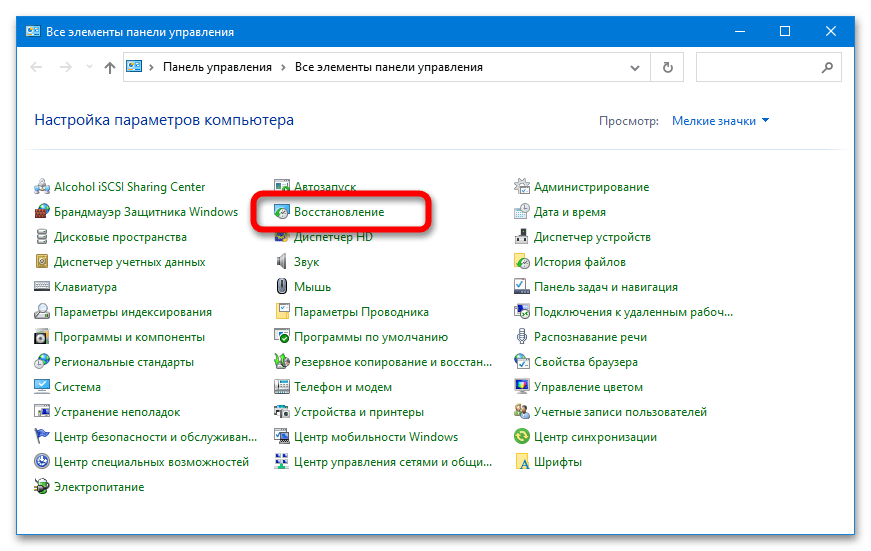
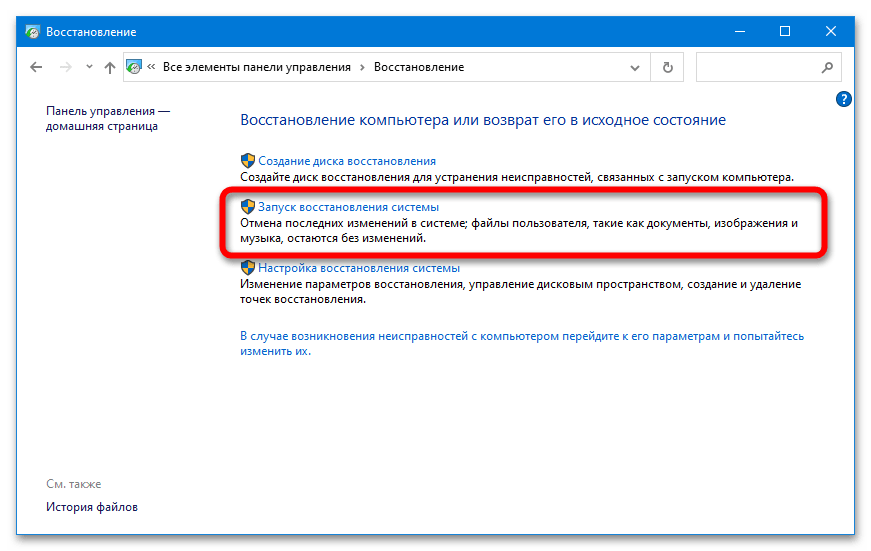
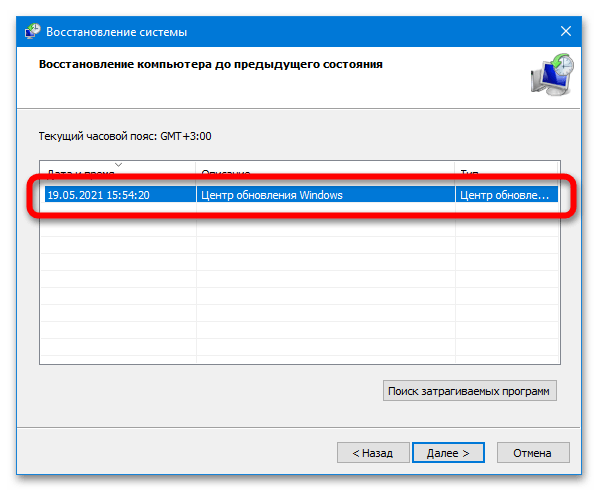
Ako je funkcija kreiranja tačaka isključena ručno, obnova neće biti moguća.
Način 5: Provera podešavanja usluge obaveštenja
Neovlašćena promena podešavanja usluge obaveštenja o sistemskim događajima takođe može dovesti do pojave sistemskih grešaka.Proverku možete izvršiti prema sledećem algoritmu:
- Iskoristite kombinaciju tastera Win + R, da otvorite prozor "Pokreni". Umetnite komandu
services.msc, izvršite je pritiskom na dugme "U redu". - Pronađite u listi stavku "Servis obaveštenja o sistemskim događajima", kliknite desnim tasterom, pritisnite "Ponovo pokreni". Ako servis uopšte ne radi, kliknite "Pokreni".
- Otvorite "Svojstva" ovog servisa, u koloni "Tip pokretanja" navedite opciju "Automatski". Primijenite promene, restartujte računar.
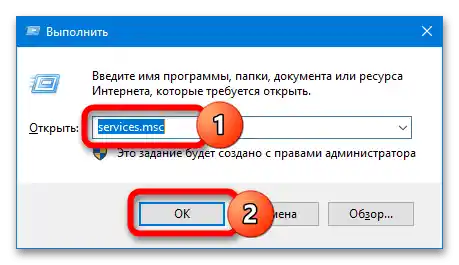
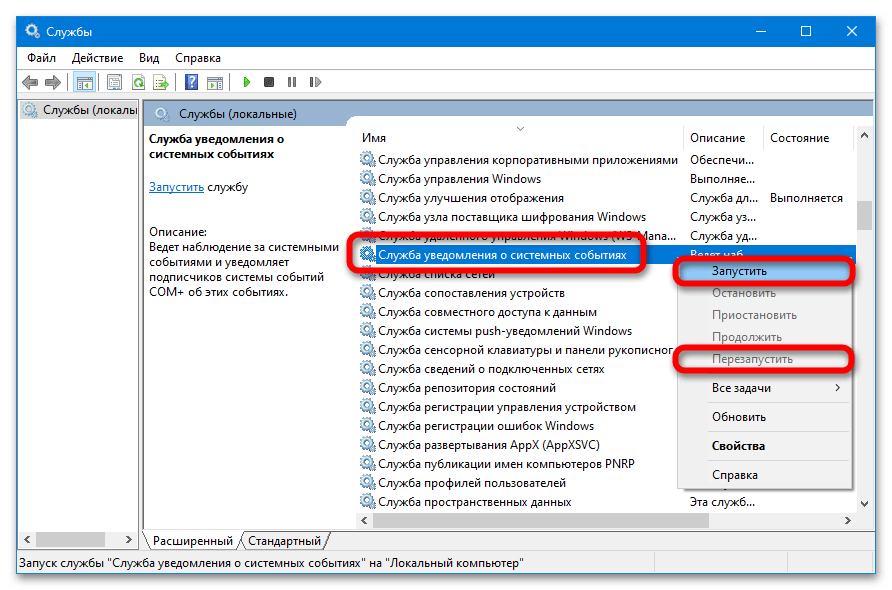
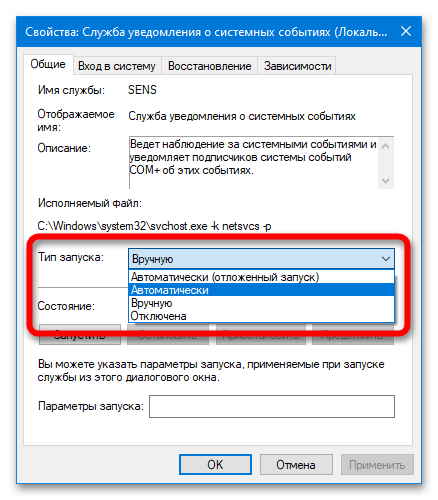
Način 6: Uklanjanje ažuriranja
Greška je mogla nastati nakon instalacije poslednjeg ažuriranja za Windows – često se primećuje da problemi nastaju nakon dodavanja KB2952664. Preuzeto i instalirano ažuriranje može se ukloniti ručno.
Više informacija: Uklanjanje ažuriranja u Windows 10
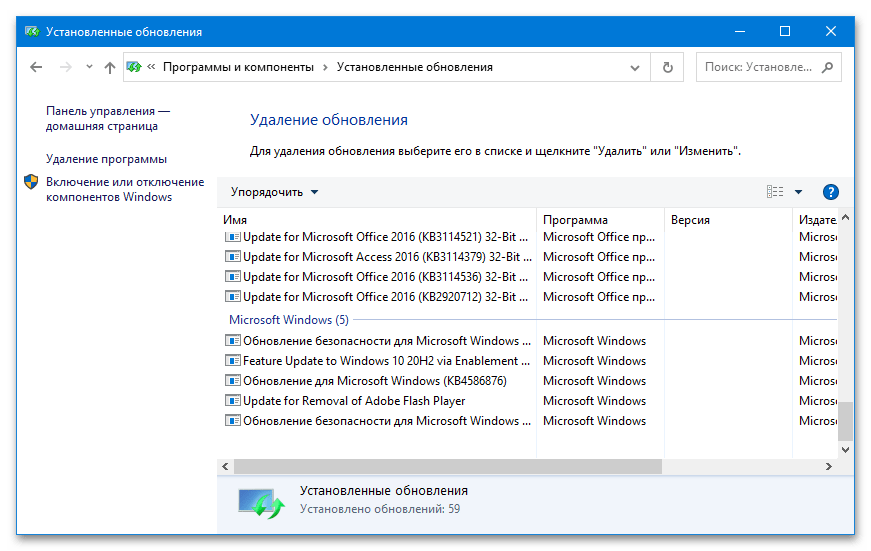
Način 7: Isključivanje opcije "Brzi start"
"Brzi start" – funkcija koja omogućava Windows 10 da se pokrene brže. Kada je aktivna, drajveri nekih uređaja mogu odbiti da se pokrenu i pravilno funkcionišu.Da biste isključili takvu mogućnost, potrebno je isključiti opciju:
- Otvorite "Kontrolnu tablu" i pređite u blok "Napajanje".
- Pređite u odeljak "Akcije dugmadi za napajanje".
- Kliknite na red "Promena podešavanja koja su trenutno nedostupna".
- Deaktivirajte stavku "Uključiti brzi pokretanje" i ponovo pokrenite sistem.
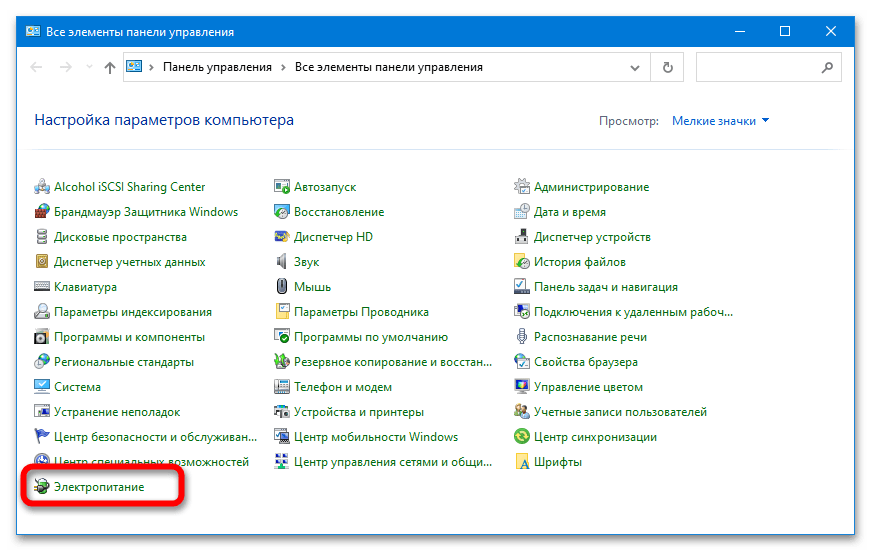
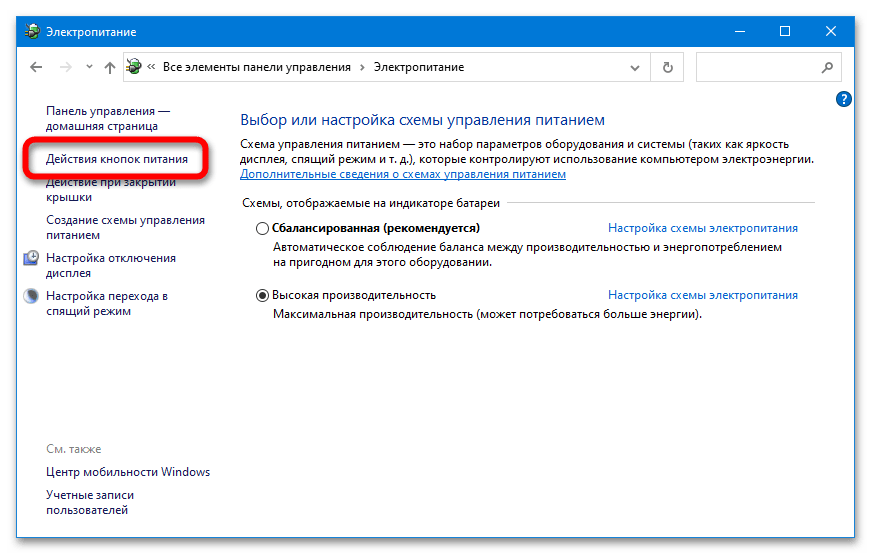
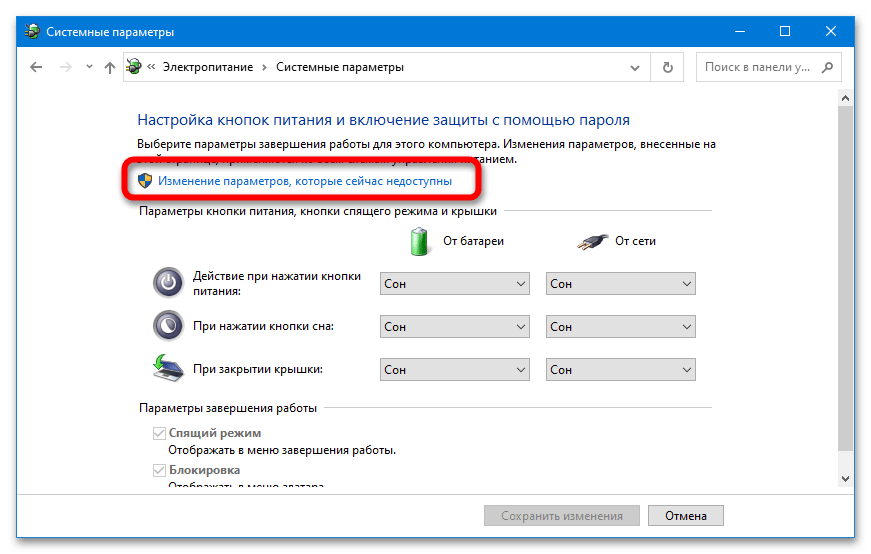
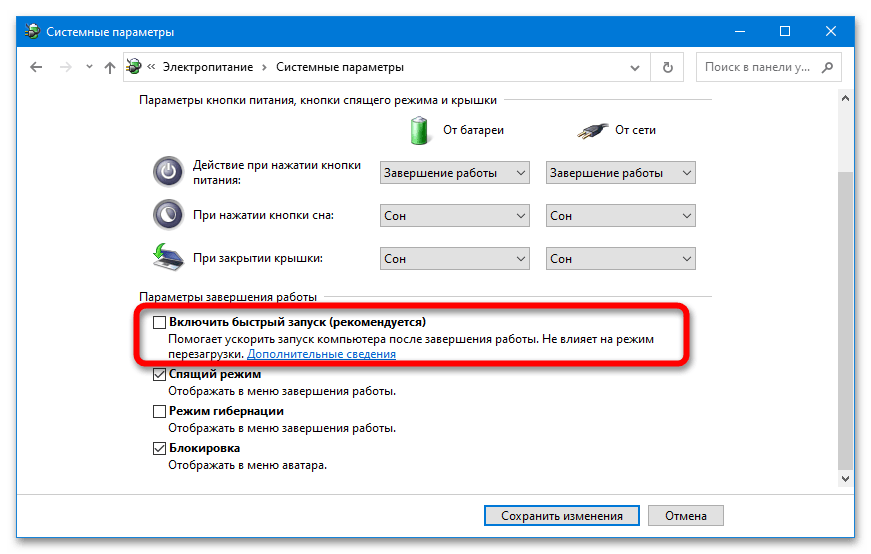
Windows 7
U Windows 7 greška može nastati iz nekoliko razloga: nepravilno instaliran softver, problemi sa mrežnim komponentama, dobijanje kvara u mrežnim podešavanjima ili u samom operativnom sistemu, aktivnost virusa, oštećenje sistemskih podataka itd. Mnogi od rešenja opisanih za Windows 10 primenjuju se i za Windows 7.
Više informacija: {innerlink id='2333', txt='Ispravljamo grešku "Ne može se povezati sa uslugom" u Windows 7'}